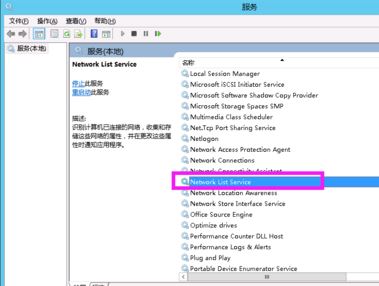
win10 network list service 重启后自动关闭的解决方法
1、卸载设备中的第三方安全软件 (如 360、电脑管家等) 和系统优化软件。2、按 “Windows 徽标键+R”,输入 “msconfig”,回车。点击 “服务”>“隐藏所有 Microsoft 服务”>“全部禁用”。
3、启动任务管理器,点击 “启动” 选项卡,将所有启动项都禁用。
4、按下win+R打开运行 输出dcomcnfg;
5、组件服务-计算机-我的电脑-DCOM配置-找netprofm
6、右键属性-安全-启动和激活权限-自定义
7、编辑-添加-输入对象名称来选择-输入“LOCAL SERVICE”-确定
8、返回之后,注意选择LOCAL SERVICE 勾选下面的本地启动和本地激活 确定
9、回到组件服务-服务-Network List Service-右键启用重启看看~
以上便是深度系统给大家分享介绍的win10 network list service 重启后自动关闭的解决方法!
分享到: